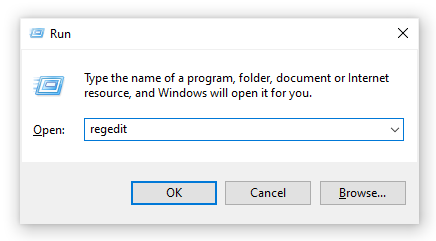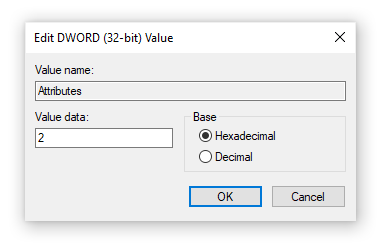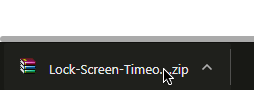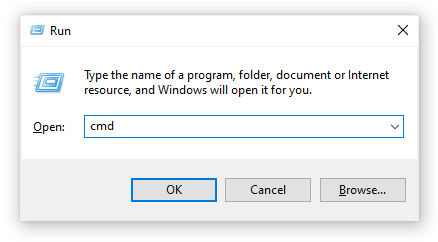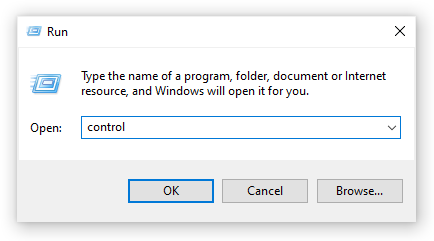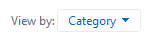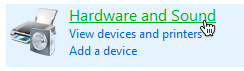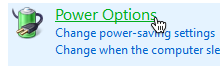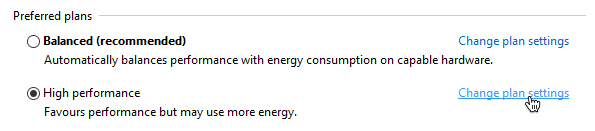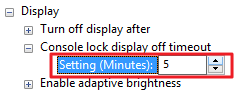முன்னிருப்பாக, விண்டோஸ் 10 பூட்டுத் திரை நீங்கள் ஒரு நிமிடம் செயலற்ற நிலையில் இருந்தபின் தானாகவே அணைக்கப்படும். இது ஒரு காலக்கெடு என அழைக்கப்படுகிறது, மேலும் இது சக்தி மற்றும் பேட்டரி ஆயுளைக் காப்பாற்றுவதற்காக செயல்படுத்தப்படுகிறது, இருப்பினும், சில பயனர்கள் பூட்டுத் திரை செயலில் அதிக அல்லது குறைந்த நேரத்தை செலவிட எதிர்பார்க்கலாம்
இது மிகவும் எளிதாகவும் விரைவாகவும் மாற்றக்கூடிய ஒன்று. நீங்கள் செய்ய வேண்டியது எல்லாம் எங்கள் கட்டுரையைப் படித்து கீழே விவரிக்கப்பட்டுள்ள படிகளைப் பின்பற்றவும். சில நிமிடங்களில் பூட்டுத் திரை நேரத்தை மாற்றியமைக்க அல்லது முடக்க முடியும்!
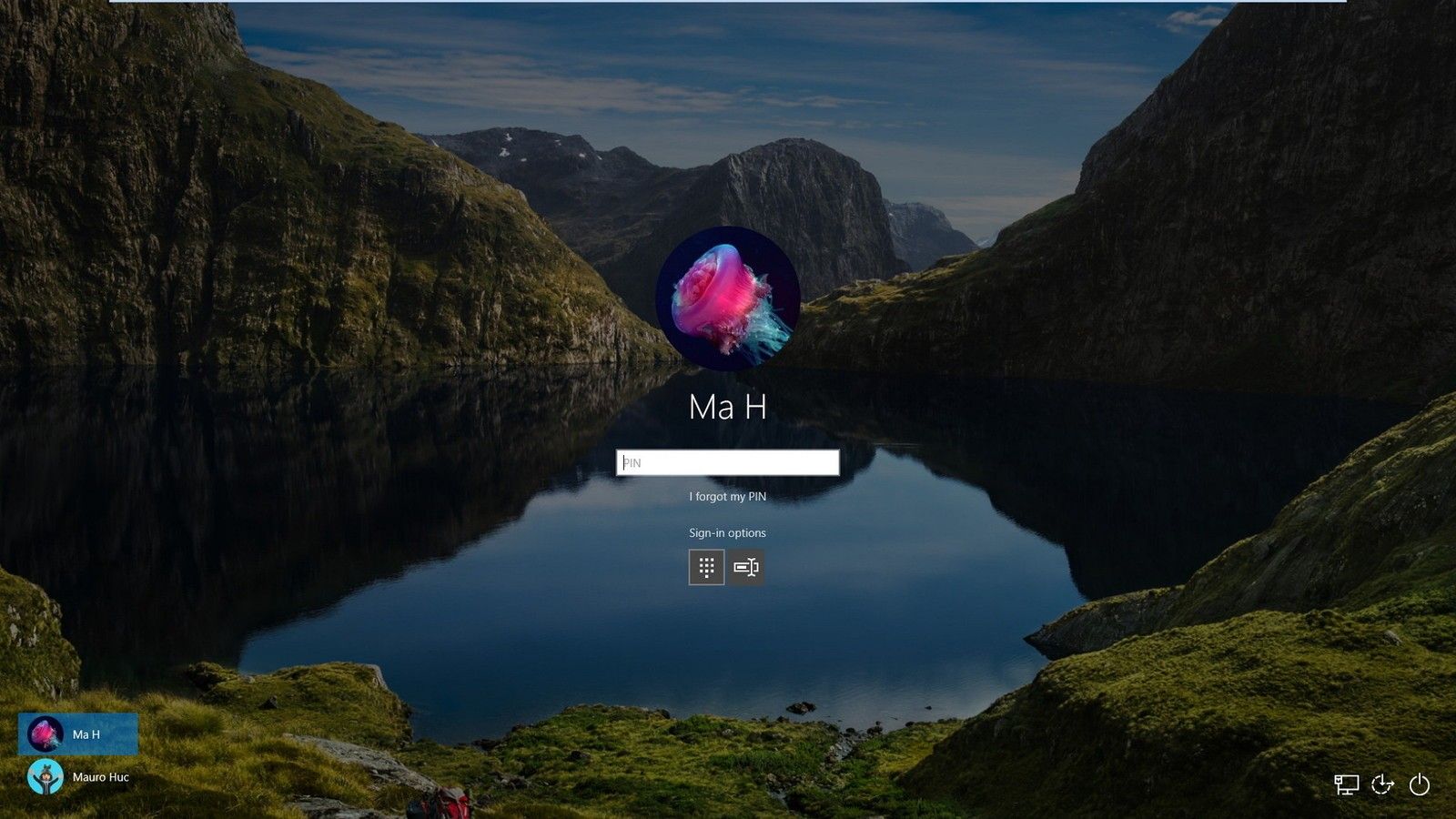
பூட்டுத் திரை நேரம் என்ன?
இல் விண்டோஸ் 10 , பூட்டுத் திரை மிகவும் மேம்பட்டது மற்றும் மிகவும் பயனுள்ளதாகிவிட்டது. இது தற்போதைய நேரம் மற்றும் தேதியைக் காட்டுகிறது, கிடைக்கக்கூடிய அனைத்து உள்ளூர் பயனர்களையும், மேலும் பயன்படுத்த விருப்பத்தையும் வழங்குகிறது கோர்டானா மற்றும் பிற விண்டோஸ் பயன்பாடுகள். பூட்டுத் திரையில் இருந்தே உங்கள் சாதனத்தை மறுதொடக்கம் செய்ய அல்லது மூடவும் நீங்கள் தேர்வு செய்யலாம்.
அதிக செயல்பாட்டுடன், கணினி செயலற்ற நிலையில் இருக்கும்போது கூட பூட்டுத் திரை தெரியும் நேரத்தை நீட்டிக்க அதிக மக்கள் எதிர்பார்க்கின்றனர். இது கோர்டானாவிற்கான அணுகலைப் பெறவும், நேரத்தையும் தேதியையும் அழகான பின்னணி படங்களுடன் காண்பிக்க அல்லது கருப்புத் திரையைக் காண்பிப்பதற்குப் பதிலாக வளிமண்டலத்தை உயர்த்தவும் பயன்படுத்தலாம்.
இதை அடைய, நீங்கள் கட்டமைக்க வேண்டும் பூட்டு திரை நேரம் முடிந்தது . அதைச் செய்வதன் மூலம், உங்கள் திரையை அணைக்க வேண்டாம் என்று விண்டோஸ் 10 க்கு அறிவுறுத்தல்களை வழங்க முடியும். சாதனம் பூட்டுத் திரையில் இருந்தாலும், நீண்ட காலத்திற்கு உள்ளீட்டைப் பெறாவிட்டாலும் இது காண்பிக்கப்படும்.
பூட்டுத் திரை நேரத்தை மாற்ற அல்லது முடக்க வழிகாட்டி
விண்டோஸ் 10 இல் பூட்டுத் திரை நேரத்தை மாற்றுவது அல்லது முடக்குவது குறித்து பல வழிகள் உள்ளன. இந்த வழிமுறைகள் அனைத்தும் பின்பற்ற எளிதானது, இருப்பினும், அவற்றில் சிலவற்றை மற்றவர்களை விட சற்று அதிக நேரம் தேவைப்படுகிறது. உங்களுக்கு நல்லது என்று நினைப்பதைச் செய்யுங்கள் - நீங்கள் எப்போதும் எங்கள் கட்டுரைக்குத் திரும்பி எதிர்காலத்தில் வேறு ஏதாவது முயற்சி செய்யலாம்.
உதவிக்குறிப்பு : எங்கள் வழிகாட்டிகளைப் பின்பற்ற எளிதானது மற்றும் முந்தைய விண்டோஸ் 10 அனுபவம் தேவையில்லை என்பதால், இந்த முறைகள் அனைத்தையும் யாராலும் செய்ய முடியும். அவர்களின் கணினியில் சிக்கல்களை எதிர்கொள்ளும் எவரையும் நீங்கள் அறிந்தால், எங்களை பரிந்துரைக்க மறக்காதீர்கள்!
இப்போது, விண்டோஸ் 10 இயக்க முறைமையைப் பயன்படுத்தி பூட்டுத் திரை நேரத்தை முடக்குவது அல்லது மாற்றுவது பற்றி அறிய ஆரம்பிக்கலாம்.
முறை 1: பதிவேட்டில் கைமுறையாக மாற்றங்களைச் செய்து பூட்டுத் திரை நேரத்தை மாற்றவும்
முயற்சிக்க நாங்கள் பரிந்துரைக்கிற முதல் விஷயம், மாற்றங்களைச் செய்வது பதிவு . விண்டோஸின் மேம்பட்ட அமைப்புகளை நீங்கள் காணலாம், பெரும்பாலும் வேறு எங்கும் கிடைக்காது.
திரை பூட்டு சாளரங்கள் 10 ஐ அணைக்கவும்
பதிவேட்டில் முதலில் மிரட்டுவதாகத் தோன்றினாலும், செல்லவும் மிகவும் எளிது. நீங்கள் மனதில் கொள்ள வேண்டியது என்னவென்றால், அறிவுறுத்தப்படாத மாற்றங்கள் எதுவும் செய்யக்கூடாது. மோசமாக உள்ளமைக்கப்பட்ட பதிவு உங்கள் சாதனத்தில் பிழைகளுக்கு வழிவகுக்கும்!
எச்சரிக்கை : இந்த வழிகாட்டியைத் தொடங்குவதற்கு முன், உங்கள் பதிவேட்டின் காப்புப்பிரதியை உருவாக்க பரிந்துரைக்கிறோம். பதிவக காப்புப்பிரதிகளை எவ்வாறு உருவாக்குவது மற்றும் இறக்குமதி செய்வது என்பது உங்களுக்குத் தெரியாவிட்டால், பாருங்கள் பதிவு காப்பு, மீட்டமை, இறக்குமதி மற்றும் ஏற்றுமதி விண்டோஸ் நிஞ்ஜாவிலிருந்து.
தொடங்குவோம்!
- அழுத்தவும் விண்டோஸ் + ஆர் ரன் பயன்பாட்டைக் கொண்டுவர ஒரே நேரத்தில் உங்கள் விசைப்பலகையில் விசைகள். இங்கே, வெறுமனே தட்டச்சு செய்க ரீஜெடிட் கிளிக் செய்யவும் சரி .
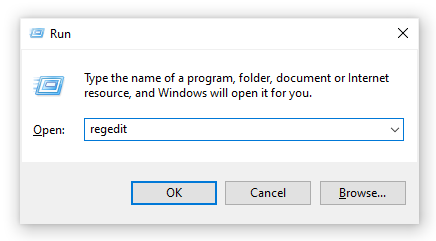
- அம்புக்குறியைப் பயன்படுத்தி பதிவேட்டில் திருத்துங்கள்இடது பக்க பேனலில் ஒவ்வொரு கோப்புறை பெயருக்கும் அடுத்த ஐகான்கள். பின்வரும் பதிவு விசைக்கு செல்லவும்: HKEYLOCAL_MACHINE SYSTEM CurrentControlSet Control Power PowerSettings 7516b95f-f776-4464-8c53-06167f40cc99 8EC4B3A5-6868-48c2-BE75-4F3044BE88A7
- இல் இரட்டை சொடுக்கவும் பண்புக்கூறுகள் சாளரத்தின் வலது பக்கத்தில் காணப்படும் விசை.
- மதிப்பு தரவை மாற்றவும் இரண்டு , பின்னர் கிளிக் செய்யவும் சரி பொத்தானை. வேறு எந்த மாற்றங்களும் செய்யாமல் பார்த்துக் கொள்ளுங்கள்!
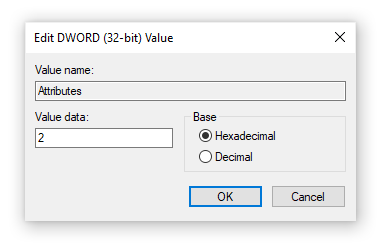
- இப்போது, உங்கள் மாற்றங்களைச் செய்யும்போது பூட்டுத் திரை காலாவதியான விருப்பத்தை நீங்கள் காண முடியும் சக்தி விருப்பங்கள் (குதிக்கவும்முறை 4).
முறை 2: தானியங்கி பதிவேட்டில் மாற்றங்களைப் பதிவிறக்கவும்
பதிவேட்டை நீங்களே பயன்படுத்துவதில் நம்பிக்கை இல்லையா? எந்த பிரச்சினையும் இல்லை! ஏதேனும் குழப்பம் ஏற்படுவதைப் பற்றி கவலைப்படாமல் தானாக மாற்றங்களைச் செய்ய ஒரே கிளிக்கில் தீர்வைப் பயன்படுத்தலாம்.
- பதிவிறக்க இங்கே கிளிக் செய்க தி பூட்டு திரை நேரம் முடிந்தது ஹேக்ஸ் HowTo Geek இலிருந்து கோப்பு. இது ஒரு .zip கோப்பு, அதாவது நீங்கள் ஒரு பயன்பாட்டைப் பதிவிறக்க வேண்டியிருக்கும்வின்ரார்அல்லது7-ஜிப்உள்ளடக்கங்களை அணுக.
- நீங்கள் பதிவிறக்கிய கோப்பைத் திறக்கவும்.
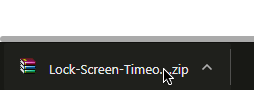
- கண்டுபிடி சக்தி விருப்பங்களுக்கு பூட்டு திரை காலக்கெடு அமைப்பைச் சேர்க்கவும் அதைத் தொடங்க அதில் இரட்டை சொடுக்கவும்.

- இப்போது, உங்கள் மாற்றங்களைச் செய்யும்போது பூட்டுத் திரை காலாவதியான விருப்பத்தை நீங்கள் காண முடியும் சக்தி விருப்பங்கள் (குதிக்கவும்முறை 4).
முறை 3: பூட்டுத் திரை நேரத்தை மாற்ற கட்டளை வரியில் கட்டளையை உள்ளிடவும்
உங்கள் சாதனத்தில் மேம்பட்ட மாற்றங்களையும் தனிப்பயனாக்கலையும் செய்ய பயன்படுத்தப்படும் மற்றொரு சக்திவாய்ந்த கருவி கட்டளை வரியில். குறியீடு மொழி வழியாக உங்கள் கணினிக்கு நேரடியாக கட்டளைகளை வழங்க இது உங்களை அனுமதிக்கிறது. பவர் விருப்பங்களில் மாற்றங்களைச் செய்ய இதைப் பயன்படுத்தலாம், பூட்டுத் திரை நேரத்தை மாற்ற உங்களை அனுமதிக்கிறது.
- அழுத்தவும் விண்டோஸ் + ஆர் ரன் பயன்பாட்டை திறக்க உங்கள் விசைப்பலகையில் விசைகள். தட்டச்சு செய்க cmd அழுத்தவும் Ctrl + Shift + Enter நிர்வாக அனுமதிகளுடன் கட்டளை வரியில் தொடங்க.
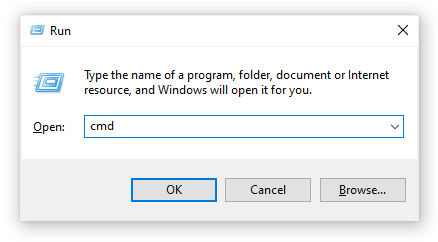
- கட்டளை வரியில் தொடங்கும்போது, பின்வரும் கட்டளையை உள்ளிட்டு அழுத்தவும் உள்ளிடவும் : powercfg.exe / SETACVALUEINDEX SCHEME_CURRENT SUB_VIDEO VIDEOCONLOCK 60.
மாற்றுவதை உறுதிசெய்க 60 உங்கள் பூட்டுத் திரை செயலில் இருக்க விரும்பும் நேரத்திற்கு. இந்த நேரம் வினாடிகளில் உள்ளது, அதாவது அதை இயல்புநிலையாக விட்டுவிட்டு, பூட்டுத் திரை நேரம் முடிவதற்கு 60 வினாடிகள் ஆகும்.
- அடுத்து, பின்வரும் கட்டளையை உள்ளிட்டு மீண்டும் Enter ஐ அழுத்தவும்: powercfg.exe / SETACTIVE SCHEME_CURRENT
- கட்டளை வரியில் மூடு. பூட்டுத் திரை நேரம் முடிந்தது என்பதை நீங்கள் கவனிக்க முடியும்.
முறை 4: பூட்டுத் திரை நேரத்தை மாற்ற சக்தி விருப்பங்களைப் பயன்படுத்தவும்
இரண்டையும் கொண்டு அமைப்பை இயக்கிய பிறகுமுறை 1அல்லதுமுறை 2, நீங்கள் இதைப் பயன்படுத்த முடியும் சக்தி விருப்பங்கள் பூட்டுத் திரை நேரத்தை மாற்ற. இதை நீங்கள் செய்ய வேண்டியது:
- அழுத்தவும் விண்டோஸ் + ஆர் ரன் பயன்பாட்டைக் கொண்டுவர உங்கள் விசைப்பலகையைப் பயன்படுத்தி விசைகள், பின்னர் தட்டச்சு செய்க கட்டுப்பாடு கிளிக் செய்யவும் சரி பொத்தானை. இது கண்ட்ரோல் பேனலைத் திறக்கப் போகிறது.
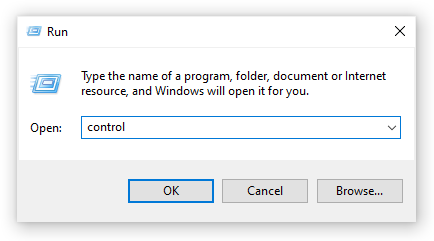
- உங்கள் பார்வை முறை அமைக்கப்பட்டிருப்பதை உறுதிப்படுத்தவும் வகை . இது குழும அமைப்புகளைக் காண உங்களை அனுமதிக்கும், இது வழிசெலுத்தலை எளிதாக்குகிறது.
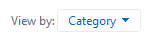
- அடுத்து, கிளிக் செய்யவும் வன்பொருள் மற்றும் ஒலி தலைப்பு.
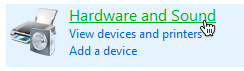
- வெவ்வேறு அமைப்புகள் நிறைந்த குழுக்களின் மற்றொரு பட்டியலை நீங்கள் காண வேண்டும். நீங்கள் கிளிக் செய்ய வேண்டியது சக்தி விருப்பங்கள் பட்டியல்.
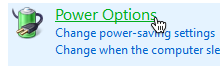
- என்பதைக் கிளிக் செய்க திட்ட அமைப்புகளை மாற்றவும் நீங்கள் பயன்படுத்தும் எந்த திட்டத்திற்கும் அடுத்த இணைப்பு. உங்கள் உண்மையான திட்டத்தை மாற்ற வேண்டிய அவசியமில்லை - நாங்கள் செய்வதெல்லாம் அதை மாற்றியமைப்பது மட்டுமே.
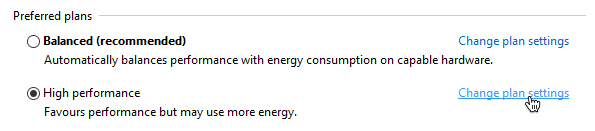
- என்பதைக் கிளிக் செய்க மேம்பட்ட சக்தி அமைப்புகளை மாற்றவும் பக்கத்தின் கீழே உள்ள இணைப்பு. புதிய சாளரம் பாப் அப் செய்யப்பட வேண்டும்.

- நீங்கள் பார்க்கும் வரை கீழே உருட்டவும் காட்சி , பின்னர் பிளஸ் ஐகானைக் கிளிக் செய்கபகுதியை விரிவாக்க.
- மாற்றம் கன்சோல் பூட்டு காட்சி நேரம் முடிந்தது உங்கள் பூட்டுத் திரை காலாவதியாகும் முன் நீங்கள் விரும்பும் நிமிடங்களுக்கு. இந்த அமைப்பை நீங்கள் காணவில்லையெனில், இரண்டிலும் உள்ள படிகளைப் பின்பற்றுவதை உறுதிசெய்கமுறை 1அல்லதுமுறை 2.
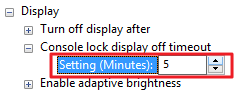
- கிளிக் செய்யவும் விண்ணப்பிக்கவும் பொத்தானைக் கிளிக் செய்து, சாளரத்தை கிளிக் செய்வதன் மூலம் மூடவும் சரி .
- உங்கள் பூட்டுத் திரை நேரம் முடிந்தது அல்லது குறைக்கப்பட்டுள்ளதை நீங்கள் காண முடியும்.
பூட்டுத் திரை நேரத்தை எவ்வாறு மாற்றலாம் அல்லது அதை முழுவதுமாக முடக்கலாம் என்பதை அறிய இந்த கட்டுரை உங்களுக்கு உதவ முடியும் என்று நாங்கள் நம்புகிறோம். உங்கள் சாதனத்தின் மீது கூடுதல் கட்டுப்பாட்டைப் பெற்று, உங்கள் பூட்டுத் திரையை நீங்கள் விரும்பும் அளவுக்கு அதிக நேரம் செயலில் அனுபவிக்கவும்!
விண்டோஸ் 10 பற்றி மேலும் அறிய ஆர்வமாக உள்ளீர்களா? வேறு எதையும் சரிசெய்ய உங்களுக்கு உதவி தேவையா? விண்டோஸ் 10 பிழைகள் மற்றும் சிக்கல்கள்? எங்கள் பிரத்யேக வலைப்பதிவு பகுதியை நீங்கள் உலவலாம் மற்றும் மைக்ரோசாப்டின் அற்புதமான இயக்க முறைமை தொடர்பான எல்லாவற்றையும் பற்றிய கட்டுரைகளைக் காணலாம்.தொடர இங்கே கிளிக் செய்க.